Es gibt nur wenige Dinge, die frustrierender sind, wenn Sie versuchen, etwas auf Ihrem Mac zu erledigen, als ein Fehlercode, der auf Ihrem Bildschirm erscheint. Es könnte durch etwas Einfaches und Harmloses verursacht werden, z. B. ein Berechtigungsproblem mit einer Datei, das leicht behoben werden kann. Oder es könnte etwas viel Wichtigeres sein, wie die Unfähigkeit, eine Festplatte zu partitionieren, weil sie ausfällt. In diesem Artikel behandeln wir die häufigsten Fehlercodes, denen Sie wahrscheinlich auf Ihrem Mac begegnen, und erklären, was sie bedeuten.
Was sind Mac-Fehlercodes?
Fehlercodes sind eine Möglichkeit, Probleme zu protokollieren, auf die Ihr Mac gestoßen ist. Sie sind eine Möglichkeit, ein bestimmtes Problem zu kommunizieren. Wenn Sie jemals mit einem Support-Techniker sprechen müssen, kann ihm die Angabe des Fehlercodes helfen, Ihr Problem schneller zu identifizieren und zu lösen.
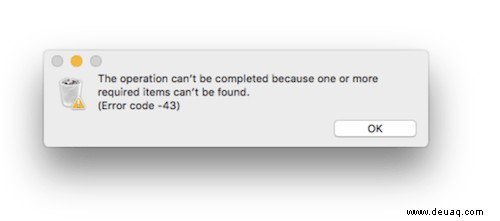
Liste der Apple-Fehlercodes:die fünf häufigsten
Fehlercode -41
Dies ist einer der häufigsten Fehlercodes und erscheint oft in einer Meldung:„Der Vorgang kann nicht abgeschlossen werden, da ein unerwarteter Fehler aufgetreten ist (Fehlercode -41).“
Typischerweise geschieht dies, wenn Sie eine Datei von einem Ort an einen anderen kopieren oder verschieben oder einige Aktionen damit ausführen. Während Fehlercode 41 eine breite Palette möglicher Probleme abdeckt, bedeutet dies oft, dass es ein Berechtigungsproblem mit einer Datei oder einem Verzeichnis gibt oder dass eine Datei oder ein Verzeichnis beschädigt oder anderweitig nicht zugänglich ist.
Fehlercode -36
Dieser ist so verbreitet, dass wir ihm einen eigenen Artikel gegeben haben. Fehlercode -36 wird normalerweise durch unsichtbare Dateien verursacht, die ein „“ in ihrem Namen haben, wie z. B. .DSStore-Dateien. Es tritt häufig auf, wenn Sie versuchen, Dateien auf einer Festplatte zu kopieren, zu verschieben oder zu löschen, die zwischen einem Mac und einem Windows-Computer verschoben wurde. Eine Möglichkeit, dies zu beheben, besteht darin, den Befehl „dot_clean“ im Terminal zu verwenden, um alle unsichtbaren Dateien auf einem Volume zu löschen.
- Terminal starten.
- Geben Sie ein:dot_clean
- Gehen Sie im Finder zu dem Ordner, der die Dateien enthält, die Sie kopieren, verschieben oder löschen wollten.
- Ziehen Sie den Ordner nach dem gerade eingegebenen Befehl in das Terminalfenster.
- Sie sollten jetzt den Dateipfad sehen, der nach dem von Ihnen eingegebenen Befehl angezeigt wird.
- Drücken Sie die Eingabetaste. Versuchen Sie dann erneut, die Dateien zu verschieben, zu kopieren oder zu löschen.
- Terminal beenden.
Fehlercode -8003
Fehlercode -8003 tritt normalerweise auf, wenn Sie versuchen, den Papierkorb zu leeren, und wenn macOS die Datei im Papierkorb nicht löschen kann. Das kann an einem Berechtigungsproblem mit der betreffenden Datei liegen oder daran, dass sie beschädigt ist. Um diesen Fehler zu beheben, halten Sie die Wahltaste gedrückt und klicken Sie im Papierkorb auf die Schaltfläche Papierkorb leeren. Dies sollte den Papierkorb leeren und alle gesperrten Dateien entfernen, die den Fehler verursachen.
So vermeiden Sie Fehlercodes auf Ihrem MacFehlercodes, insbesondere wenn Sie sie häufig sehen, können ein Symptom für umfassendere Probleme auf Ihrem Mac sein. Eine Möglichkeit, sie zu vermeiden, besteht darin, regelmäßige Wartungsarbeiten auf Ihrem Mac durchzuführen. Sie können dies manuell tun, aber es ist viel einfacher, eine für diesen Zweck entwickelte Anwendung zu verwenden. Eine solche App ist ein praktisches Tool namens CleanMyMac X. Das Wartungsmodul kann RAM freigeben, Festplattenberechtigungen reparieren und regelmäßige Wartungsskripte auf Ihrem Mac ausführen. Sie können es hier kostenlos herunterladen.
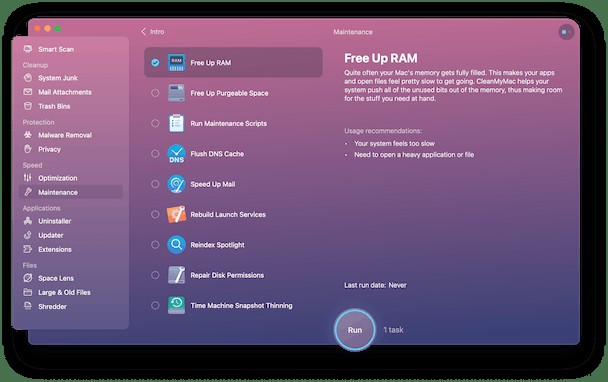
Fehlercode -50
Dieser tritt auf, wenn Sie versuchen, eine oder mehrere Dateien von einem Remote-Laufwerk auf Ihr Startvolume zu kopieren oder zu verschieben. Das Remote-Laufwerk kann eine externe Festplatte sein, die direkt mit Ihrem Mac verbunden ist, ein USB-Stick oder ein Server, mit dem Ihr Mac verbunden ist. Es könnte durch ein nicht erkanntes Zeichen in einem Dateinamen verursacht werden, aber es gibt andere Möglichkeiten. Dies kann beispielsweise durch eine beschädigte Datei oder ein Problem mit der Festplatte verursacht werden, von der Sie kopieren. Es gibt verschiedene Möglichkeiten, wie Sie versuchen können, das Problem zu beheben.
- Ändern Sie den Namen der Datei oder ihre Erweiterung, bevor Sie sie kopieren, und ändern Sie sie danach wieder zurück.
- Starten Sie das Festplatten-Dienstprogramm und versuchen Sie, die externe Festplatte zu reparieren.
Eine andere Möglichkeit, den Fehlercode -50 zu beheben, besteht darin, die Datei mit Terminal zu kopieren. Stellen Sie zunächst sicher, dass sich im Zielordner keine Datei mit demselben Namen befindet, da sie sonst ohne Warnung überschrieben wird. Befolgen Sie dann die Schritte:
- Starten Sie das Terminal über Anwendungen> Dienstprogramme.
- Typ:cp -R
- Drücken Sie die Leertaste.
- Ziehen Sie die Datei, die Sie kopieren möchten, aus dem Finder in das Terminal-Fenster.
- Drücken Sie erneut die Leertaste.
- Ziehen Sie den Zielordner in das Terminalfenster.
- Drücken Sie die Eingabetaste.
Fehlercode -2003f
Dieser unterscheidet sich geringfügig von den anderen, da er nicht in einem Dialogfeld angezeigt wird. Es wird als weiße Schrift auf einem schwarzen Bildschirm angezeigt, während Sie versuchen, Ihren Mac im Internetwiederherstellungsmodus zu starten. Dies bedeutet, dass beim Versuch, eine Verbindung zum Wiederherstellungsserver herzustellen, ein HTTP-Problem vorliegt. Es gibt eine Reihe von Dingen, die Sie tun können, um das Problem zu lösen:
- Wenn Sie mit Wi-Fi verbunden sind, wechseln Sie nach Möglichkeit zu einem Ethernet-Kabel.
- Starten Sie Ihren Router neu.
- Versuchen Sie, von einem bootfähigen Klon zu booten, falls Sie einen haben.
- Versuchen Sie, statt von der Internetwiederherstellung von der Wiederherstellungspartition auf Ihrem Mac zu booten (Befehl-R).
Einige der Fehlercodes, die wir in diesem Artikel behandelt haben, werden durch das Fehlverhalten der Anwendung oder durch Probleme verursacht. Oft ist das erste, was Benutzer in dieser Situation tun, die betreffende App zu entfernen und neu zu installieren. Dies ist jedoch nicht immer erforderlich. Ein schnellerer Weg, um zu versuchen, fehlerhafte Apps zu reparieren, besteht darin, sie zurückzusetzen. Was meinen wir mit Zurücksetzen? Stellen Sie sich vor, Sie versetzen die App wieder in den Zustand, in dem Sie sie zum ersten Mal installiert haben. So werden Einstellungen, Präferenzen und Caches gelöscht und die App kann neu gestartet werden.
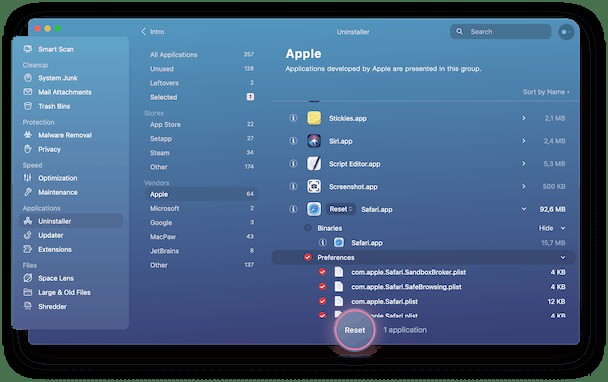
Der schnellste und einfachste Weg, dies zu tun, ist die Verwendung des Deinstallationsmoduls in CleanMyMac X. In diesem Fall wählen Sie, nachdem Sie die App im Deinstallationsprogramm ausgewählt haben, statt auf Deinstallieren zu klicken, die Option Zurücksetzen aus dem Menü neben dem Namen der App und drücken Sie dann Zurücksetzen. Ganz einfach!
Weitere Mac-Fehlercodes
Während die oben beschriebenen Fehlercodes die häufigsten sein könnten, sind sie nicht die einzigen, denen Sie bei der Verwendung Ihres Mac begegnen werden. Hier sind noch einige:
Fehlercode -49168
Dieser Fehler tritt auf, wenn Sie versuchen, eine Festplatte zu partitionieren. Es ist jetzt weniger verbreitet, da die meisten Macs Startvolumes haben, die als AFPS formatiert sind, das Container anstelle von Partitionen verwendet. Aber wenn es Ihnen passiert, benötigen Sie möglicherweise ein Festplatten-Reparatur-Tool eines Drittanbieters, um es zu reparieren.
Fehlercode -9923
Fehler 9923 wird mit dem Scannen eines Dokuments oder Fotos in Ihren Mac in Verbindung gebracht, wahrscheinlich mit einem All-in-One-Drucker und -Scanner. Es weist auf ein Kommunikationsproblem zwischen dem Scanner und Ihrem Mac hin. Wenn es über USB angeschlossen ist, könnte es ein schlechtes Kabel oder ein Problem in Ihrem Wi-Fi-Netzwerk sein. Es könnte auch ein Problem mit den Treibern für das All-in-One-Gerät sein.
Fehlercode -500
Dieser bezieht sich auf den Mac App Store. Es tritt auf, wenn der App Store versucht, ein Update herunterzuladen, oder wenn Sie eine App zum ersten Mal herunterladen. Dies kann durch ein Problem beim Kauf verursacht werden, z. B. durch falsche Zahlungsdetails, aber es ist wahrscheinlicher, dass es sich um ein Problem mit der App Store-App selbst handelt. Versuchen Sie, sich von iCloud abzumelden und erneut anzumelden, um das Problem zu beheben. Das Zurücksetzen des App Store kann ebenfalls zur Lösung des Problems beitragen.
Fehlercode -924
Dies ist ein sehr allgemeiner Fehler, der eine Vielzahl möglicher Probleme abdeckt, einschließlich eines Problems mit einzelnen Dateien, eines Problems mit macOS oder eines Hardwareproblems. Ein Neustart behebt es oft. Wenn nicht, verwenden Sie das Festplatten-Dienstprogramm, um Disk First Aid auszuführen. Wenn das nicht funktioniert, müssen Sie möglicherweise macOS neu installieren.
Fehlercode -100092
Dies ist ein weiterer scheinbar zufälliger Fehler und kann auftreten, wenn Sie Dateien herunterladen, Screenshots machen oder einfach nur versuchen, Dateien zu öffnen oder zu schließen. Aktualisieren Sie macOS und Ihre Anwendungen, starten Sie Ihren Mac neu und das sollte es beheben.
Es gibt viele Fehlercodes, auf die Sie bei der Verwendung Ihres Mac stoßen könnten. Die oben genannten sind die häufigsten, aber es gibt noch viele andere. In den meisten Fällen ist die Lösung einfach. In anderen müssen Sie möglicherweise macOS neu installieren. Im schlimmsten Fall liegt ein Hardwareproblem vor. In diesem Fall sollten Sie sich an Apple oder ein autorisiertes Service Center wenden. Um die Anzahl der auftretenden Fehler zu minimieren, halten Sie macOS und Ihre Apps auf dem neuesten Stand und führen Sie regelmäßige Wartungsarbeiten auf Ihrem Mac durch.